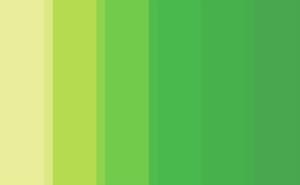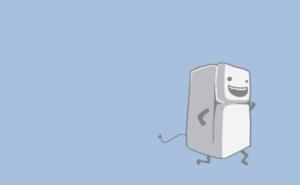查看已连接无线网络的密码
在日常使用电脑时,我们经常会连接到各种无线网络。有时,我们可能需要查看已经连接的无线网络的密码,以便在其他设备上使用。虽然Windows系统默认不直接显示保存的无线网络密码,但通过一些简单的步骤,用户可以轻松找到这些信息。
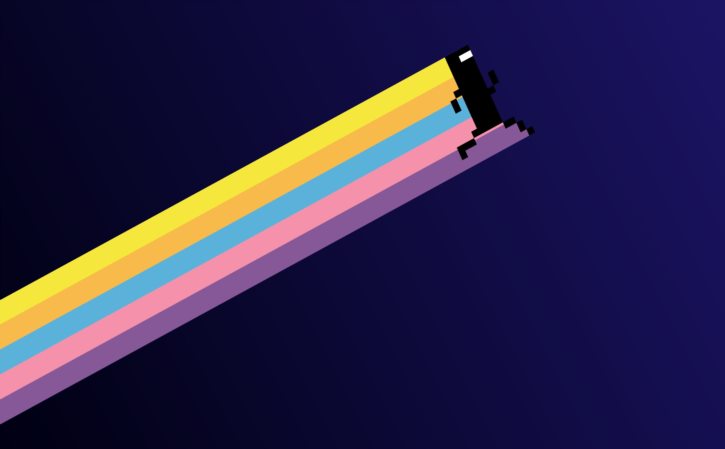
首先,打开电脑的“控制面板”。在控制面板中,找到并点击“网络和共享中心”。在这个界面中,用户可以看到当前连接的无线网络名称。点击该网络名称,会弹出一个新的窗口,显示有关该网络的详细信息。在这个窗口中,点击“无线属性”按钮,然后切换到“安全”选项卡。在这里,用户可以看到一个名为“显示字符”的复选框。勾选这个复选框后,无线网络的密码就会显示出来。
使用命令提示符查看无线网络密码
除了通过控制面板查看无线网络密码外,用户还可以使用命令提示符来获取这些信息。这种方法适用于那些对电脑操作较为熟悉的用户。首先,按下键盘上的“Win + R”键,打开运行对话框。在对话框中输入“cmd”并按下回车键,启动命令提示符。
在命令提示符窗口中,输入“netsh wlan show profiles”命令并按下回车键。这个命令会列出所有已保存的无线网络配置文件。找到你想要查看密码的网络名称后,输入“netsh wlan show profile name=‘网络名称’ key=clear”命令(将‘网络名称’替换为实际的网络名称)并按下回车键。这个命令会显示该网络的详细信息,包括密码。在输出结果中,找到“关键内容”一栏,后面的内容就是该无线网络的密码。
使用第三方工具查看无线网络密码
对于那些觉得上述方法操作复杂或不方便的用户来说,使用第三方工具是一个不错的选择。市面上有许多免费的工具可以帮助用户轻松查看已保存的无线网络密码。这些工具通常具有友好的用户界面和简单的操作步骤。
例如,用户可以下载并安装一个名为“WirelessKeyView”的小工具。安装完成后,运行该程序即可看到所有已保存的无线网络及其对应的密码列表。这种方法不仅简单快捷,而且适用于大多数Windows系统版本。需要注意的是,下载和使用第三方工具时应确保来源可靠,以避免潜在的安全风险。
上一篇:192·168·1·1路由 客户管理系统192.168.1.1
下一篇:手机动不动就出广告怎么回事